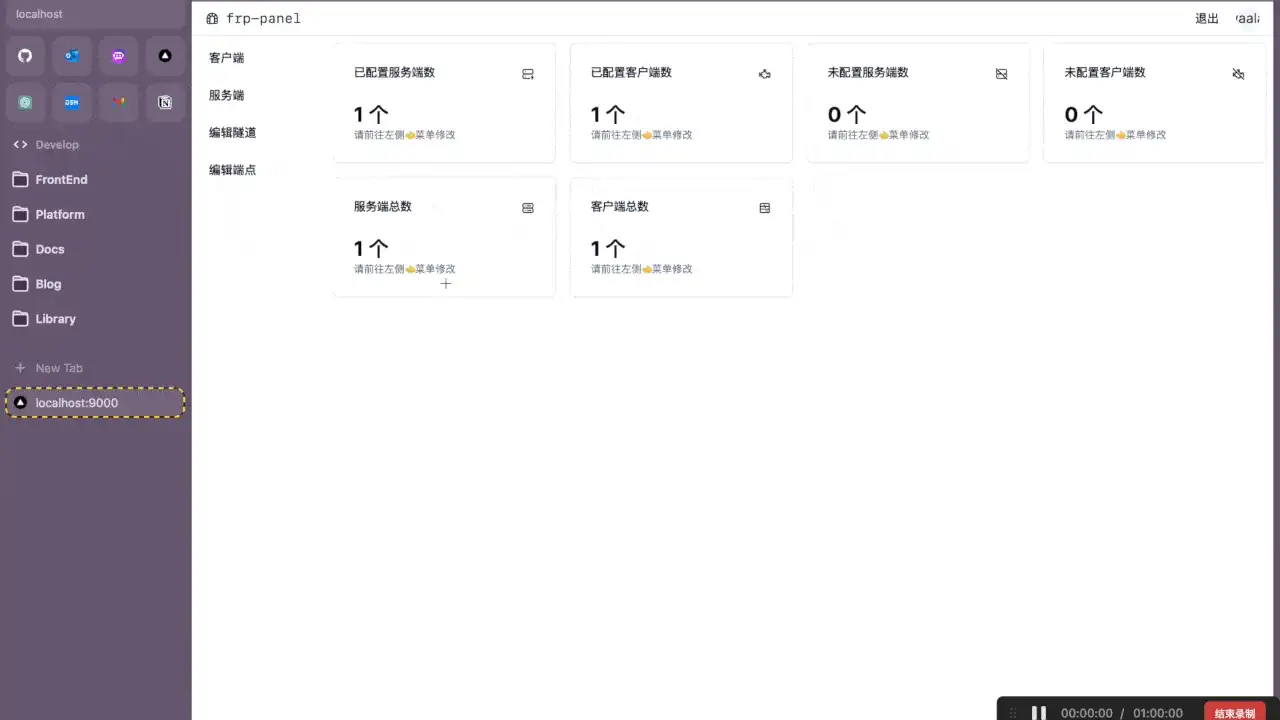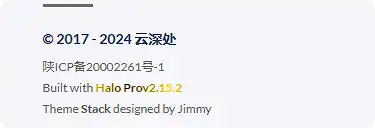Linux `htop` 命令详解
Linux htop 命令详解
在Linux系统中,htop 是一个非常强大和用户友好的命令行系统监视工具。与传统的 top 命令相比,htop 提供了更直观的界面和更多的功能,使得系统监控变得更加容易。本文将详细介绍 htop 命令的安装、使用方法及其各个功能。
一、安装 htop
在大多数Linux发行版中,可以通过包管理器直接安装 htop。
Debian/Ubuntu 系列:
sudo apt-get update
sudo apt-get install htop
RedHat/CentOS 系列:
sudo yum install epel-release
sudo yum install htop
Fedora:
sudo dnf install htop
Arch Linux:
sudo pacman -S htop
二、启动 htop
安装完成后,可以通过在终端中输入 htop 命令来启动该程序:
htop
三、htop 界面介绍
启动 htop 后,会看到一个彩色的、分区域的界面,主要分为以下几部分:
-
系统总体信息:
- CPU 使用率:以不同颜色的条形图显示,分别代表用户进程、系统进程、nice进程、I/O等待、硬中断、软中断等。
- 内存使用情况:显示总内存和已使用内存的情况,同样以条形图形式展示。
- 交换区使用情况:显示总交换区和已使用交换区的情况。
-
进程列表:
- 显示当前运行的所有进程,默认按CPU使用率排序。
- 包括进程ID(PID)、用户(USER)、优先级(PR)、nice值(NI)、虚拟内存(VIRT)、常驻内存(RES)、共享内存(SHR)、状态(S)、CPU使用率(%CPU)、内存使用率(%MEM)、运行时间(TIME+)和命令(COMMAND)等信息。
四、常用操作和快捷键
htop 提供了许多快捷键,方便用户进行各种操作:
- 上下箭头键:在进程列表中上下移动。
- 左右箭头键:水平滚动以查看更详细的信息。
- F1:帮助信息。
- F2:设置选项,可以自定义界面显示内容。
- F3:搜索进程,可以通过关键字查找进程。
- F4:过滤进程,显示特定名称的进程。
- F5:切换树形视图,显示进程的父子关系。
- F6:排序选择,默认按CPU使用率排序,可以按内存、时间等排序。
- F7/F8:调整选定进程的优先级。
- F9:终止选定的进程,可以选择不同的信号。
- F10:退出
htop。
五、实用技巧
- 显示线程:
按H键可以切换显示/隐藏线程,方便查看多线程程序的详细信息。 - 显示树形结构:
按F5键切换到树形视图,可以清晰地看到进程的父子关系。 - 筛选进程:
按F4键,然后输入关键词,可以只显示匹配关键词的进程。 - 自定义界面:
按F2键进入设置菜单,可以调整htop的界面布局和显示内容。
六、总结
htop 是一个功能强大且用户友好的系统监视工具,通过它可以实时监控系统的资源使用情况和进程状态。相比于 top,htop 提供了更丰富的功能和更直观的界面,非常适合日常使用和系统性能调优。
通过本文的介绍,希望大家能够熟练掌握 htop 的使用,充分利用其强大的功能来管理和监控Linux系统。




.png!wp5)